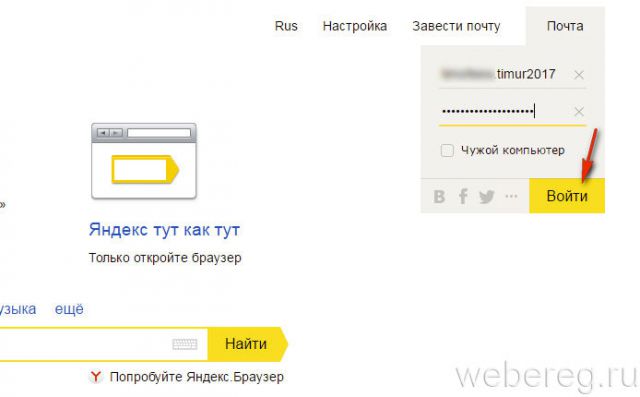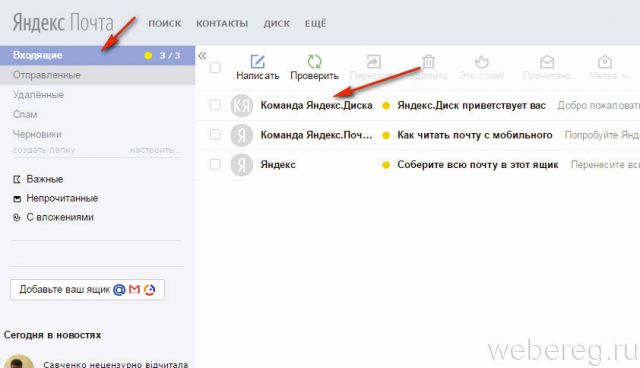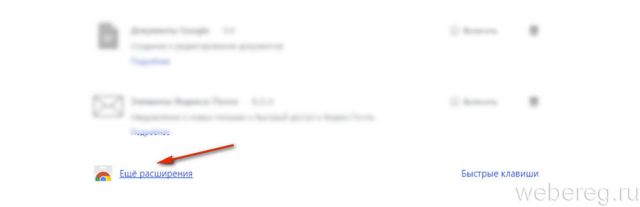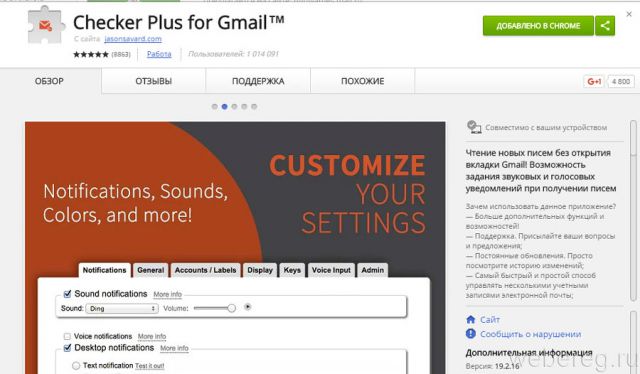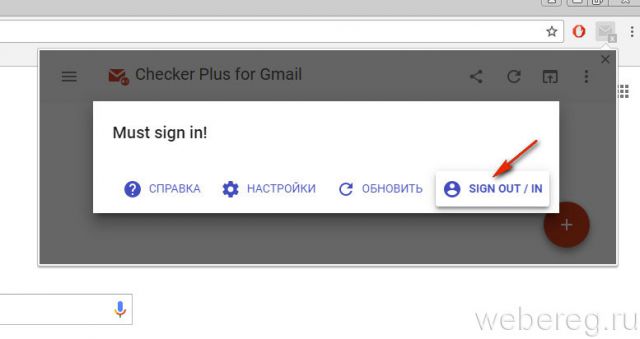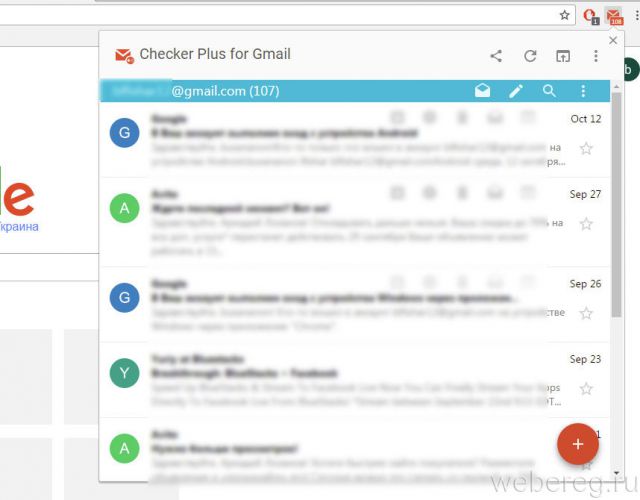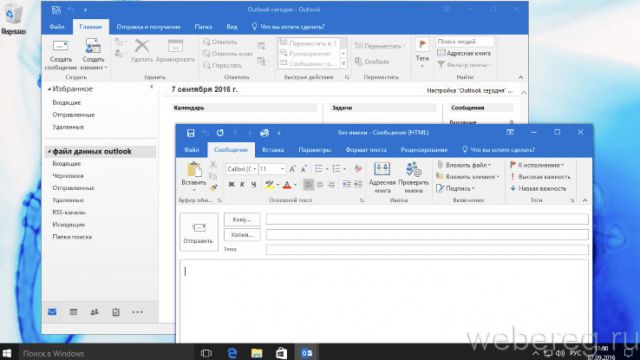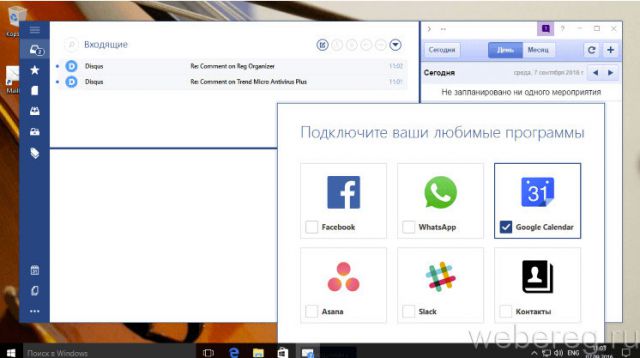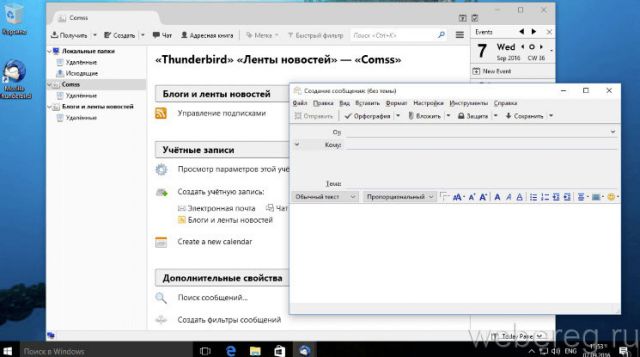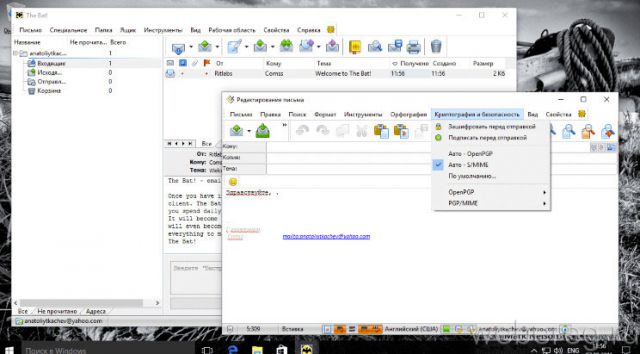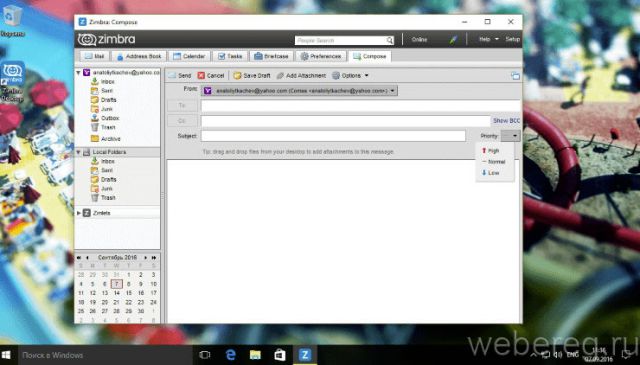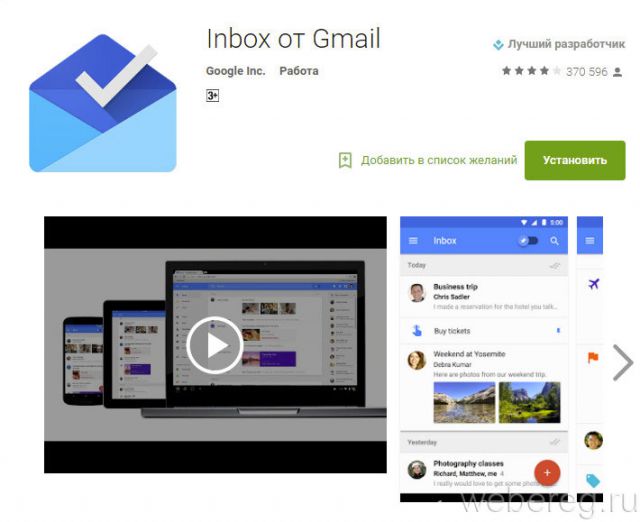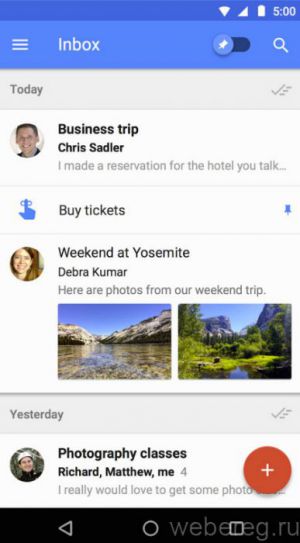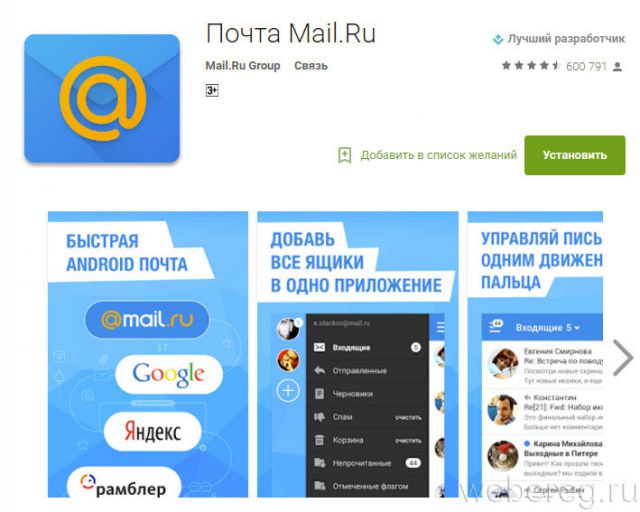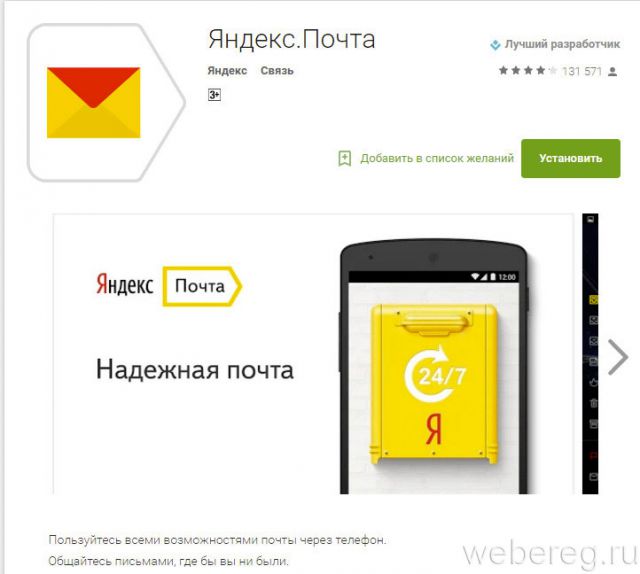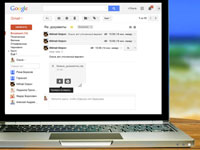Каждый день в Сети рассылается порядка 247 млрд. электронных писем. Свыше 38% западных фирм и компаний мониторят сообщения своих работников, отправленных с e-mail. Эта статья расскажет вам, как можно проверить электронную почту на предмет получения входящих писем посредством опций встроенного интерфейса и сторонних программ.
Стандартная проверка
Этот метод подходит для пользователей, которые не часто просматривают переписку в e-mail и не нуждаются в оперативном получении корреспонденции. В независимости от используемой электронной почты, чтобы ознакомится с входящими сообщениями, сделайте следующее:
1. Авторизуйтесь на офсайте сервиса (например, в Яндекс.Почте, на Gmail и т.д.): введите логин и пароль, войдите в свою учётную запись.
2. Перейдите в раздел «Входящие».
3. Откройте входящие письма, которые хотите прочитать.
Браузерные расширения-чекеры
Чекеры позволяют мониторить корреспонденцию e-mail в браузере в реальном времени, не заходя в профиль. Они сообщают пользователю о получении нового письма, а также поддерживают сортировку и редактирование переписки. Наиболее широко применяются аддоны-чекеры для просмотра ящиков Mail.ru, Gmail, Yandex.
Рассмотрим подключение чекера на примере Google Chrome:
1. Откройте главное меню веб-обозревателя (нажмите значок «три точки» вверху справа).
2. Кликните пункт «Настройки».
3. Перейдите в подраздел «Расширения».
4. Под списком подключенных аддонов клацните ссылку «Ещё расширения».
5. В магазине расширений задайте в поисковой строке название чекера, который хотите установить (например, Checker Plus for Gmail).
6. Перейдите в панель плагина и нажмите команду «Установить».
7. По завершении инсталляции кликните кнопку аддона в панели браузера.
8. Войдите в профиль почтового ящика (авторизуйтесь).
9. Чтобы проверить корреспонденцию снова нажмите иконку расширения.
Почтовые клиенты
Почтовый клиент — десктопное приложение для получения, просмотра и отправки писем с электронных почтовых ящиков. Имеет целый ряд превосходств над стандартным профилем в плане комфорта эксплуатации:
- возможность просматривать переписку в режиме офлайн (при отсутствии интернет-соединения);
- минимальное потребление трафика (загрузка и отображение входящих сообщений осуществляется без рекламы);
- более высокий уровень защиты конфиденциальных данных;
- одновременная работа с несколькими e-mail.
Ниже представлены наиболее популярные клиенты.
Outlook
Решение от компании Microsoft (создателей операционной системы Windows). Входит в пакет офисных программ Microsoft Office. Кроме своего сервисного домена, outlook.com поддерживает мониторинг практически всех распространённых e-mail. Имеет удобный интерфейс и большое количество полезных опций для управления профилями в рамках единого рабочего пространства. Интегрируется с календарём, расписанием задач.
Предоставляет возможность настраивать обработку потока входящих сообщений (установка звуковых оповещений, фильтрация писем по ключевому слову, распределение по заданным папкам). При необходимости может быть дополнен пользовательскими макросами на языке VBA в целях расширения стандартного функционала.
Mailbird
Название клиента в переводе на русский означает «почтовая птичка». Mailbird потребляет минимум ресурсов компьютера, имеет небольшой объём в проинсталлированном виде. Содержит удобную систему гибких настроек для работы с почтовыми аккаунтами. Наделён понятным, красивым интерфейсом.
Может рассылать сообщения по заранее созданным шаблонам. Обеспечивает внутренний поиск писем, просмотр профилей адресатов в соцсети Linkedln, Facebook, Twitter, WhatsApp, Dropbox, Google Docs.
Thunderbird
Программа разработана компанией Mozilla (авторами мегапопулярного браузера Firefox). Она имеет систему дополнительных плагинов, при подключении которых функционал клиента расширяется для решения конкретных пользовательских задач. Оснащена интеллектуальной поисковой системой: в корреспонденции можно быстро найти необходимые данные. Имеет менеджер активности, отслеживающий все производимые операции, систему вкладок для отображения сообщений в одном окне. Содержит адресную книгу, эффективный спам-фильтр, обработчик всевозможных вложений.
The Bat!
Считается одним из самых лучших клиентов относительно безопасности передаваемых данных и удобств пользования. Осуществляет защиту конфиденциальной информации различными методами: шифрует интернет-соединение посредством протоколов SSL/TLS и данные, сохраняемые на компьютере пользователя.
Zimbra Desktop
Бесплатная утилита с открытым исходным кодом. На 100% совместима с Windows 10. Оборудована календарём, органайзером, книгой контактов. Рабочее пространство формирует посредством вкладок (как в браузере). Импортирует аккаунты Yahoo!, Outlook, Gmail. Может функционировать в автономном режиме (без Сети), все данные сохраняет на жёсткий диск.
Мобильные приложения
Если вы часто пользуетесь e-mail на смартфоне или планшете, установите в его систему специальное сервисное приложение. В App Strore и Google Play доступны утилиты для мониторинга профиля Yandex, Gmail, Mail.ru. Познакомимся с ними поближе.
Inbox
Осуществляет мониторинг входящих сообщений в профиле сервиса Gmail. Сортирует письма по ярлыкам, упорядочивает всю поступающую информацию.
Оснащён органайзером: при необходимости может напоминать о событии, откладывать прочтение писем на заданный период времени. Выполняет поиск корреспонденции по заданному запросу: может быстро отыскать сообщение о подтверждении брони, задержке рейса, получении фото и т.д. Надёжно защищён от взлома и спама.
Почта Mail.ru
Официальная утилита почтового сервиса Майл.ру. Кроме «своих» профилей, умеет мониторить Yandex, Rambler, Gmail. Предоставляет полноценнное управление сервисом: получение и отправка писем с вложенными фото и документами. Содержит настройки приёма корреспонденции (папки, сервисы, фильтры). Обеспечивает полную синхронизацию данных. Отображает аватарки и логотипы аккаунтов отправителей писем. Имеет удобную адресную книгу. Кеширует полученную информацию.
Яндекс. Почта
Фирменное решение от разработчиков. Наделено практически такими же опциями, как и веб-профиль:
- чтение и отправка сообщений;
- ручная и автоматическая проверка входящих писем;
- быстрый поиск необходимой информации;
- группировка данных по заданной теме;
- фильтрация по меткам (например, «Важные», «Непрочитанные»);
- работа с сервисом «Почта для Доменов».
Как видите, методов проверки переписки на e-mail достаточно много. Выберите для себя наиболее удобное решение и настройте его на компьютере или мобильном устройстве.
Видео по теме:
А если статья оказалась вам полезной, не забудьте поставить лайк!